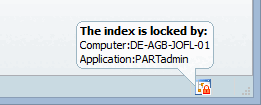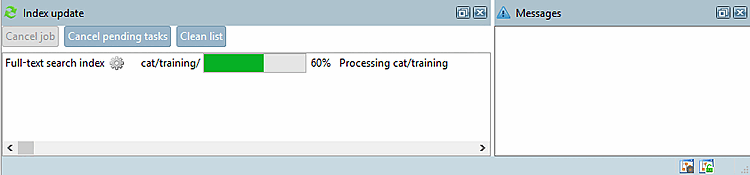La figura seguente mostra l'interfaccia utente di PARTadmin.
L'interfaccia utente PARTadmin con la selezione della gestione degli indici [Index administration] è suddivisa nelle seguenti aree:

| Menu e barra degli strumenti | |

|
Selezione della categoria [Category] Tutte le operazioni amministrative sono svolte all'interno di PARTadmin. Utilizzare la categoria [Category] per selezionare il caso d'uso specifico (ad esempio, gestione degli indici [Index administration], aggiornamento del catalogo [Catalog update], ambiente ERP [ERP environment], ecc.) Questa sezione si occupa della gestione degli indici [Index administration].
| |

|
Pagina di contenuto della categoria selezionata Gestione degli indici [Index administration]
| |

|
Visualizzazione dell'avanzamento dell' aggiornamento dell'indice [Index update]
| |

|
Gli errori vengono visualizzati nella finestra Messaggi [Messages]. | |

|
|


![PARTADMIN -> Categoria [Category]: Gestione degli indici [Index administration]](https://webapi.partcommunity.com/service/help/latest/pages/it/partsolutions_user/doc/resources/img/img_916024a98304497dafcf2b05673aa6b8.png)
![[Nota]](https://webapi.partcommunity.com/service/help/latest/pages/it/partsolutions_user/doc/images/note.png)
![Attivare l'area di dialogo "Aggiornamento indice [Index update]".](https://webapi.partcommunity.com/service/help/latest/pages/it/partsolutions_user/doc/resources/img/img_7b03cec34cda48528681d7417f7a17c8.png)
![Area di dialogo "Aggiornamento indice [Index update]](https://webapi.partcommunity.com/service/help/latest/pages/it/partsolutions_user/doc/resources/img/img_e148b773684643d1acc627bface0f203.png)